デスクトップの背景の変更
_壁紙_とも呼ばれるデスクトップの背景は、コンピューターで作業するときにいくつかの興味深いビジュアルを提供します。背景は、Windowsに標準で付属しているもの、ダウンロードしたもの、デジタルカメラで撮影したものなど、ほぼすべてのデジタル画像に変更できます。背景も静的である必要はありません。背景をスライドショーに設定して、作業中に定期的に変化するようにすることができます。
デフォルトの背景は、ファイル「C:\ Windows \ Web \ Wallpaper \ Windows \ img0.jpg」から取得されます。この画像に飽きた場合、または変更の準備ができている場合は、いくつかの方法で変更できます。
おそらく、背景を変更する最も簡単な方法は、Windowsエクスプローラーを使用して、背景に使用する.jpgファイルに移動することです。ファイルを右クリックし、[コンテキスト]メニューから[デスクトップの背景として設定]を選択します。
システムに応じて、背景を編集または変更する追加の方法があります。
Windows 7
Windows 7で背景を変更する別の方法は、デスクトップの何もない場所を右クリックし、[コンテキスト]メニューから[パーソナライズ]を選択して、[デスクトップの背景]をクリックすることです。または、必要に応じて、[スタート]ボタン、[コントロールパネル]、[デスクトップの背景の変更]の[外観とカスタマイズ]カテゴリをクリックして、同じ場所に移動することもできます。どちらの方法を選択しても、最終的にはコントロールパネルのパーソナライズ部分になります。 (図1を参照)
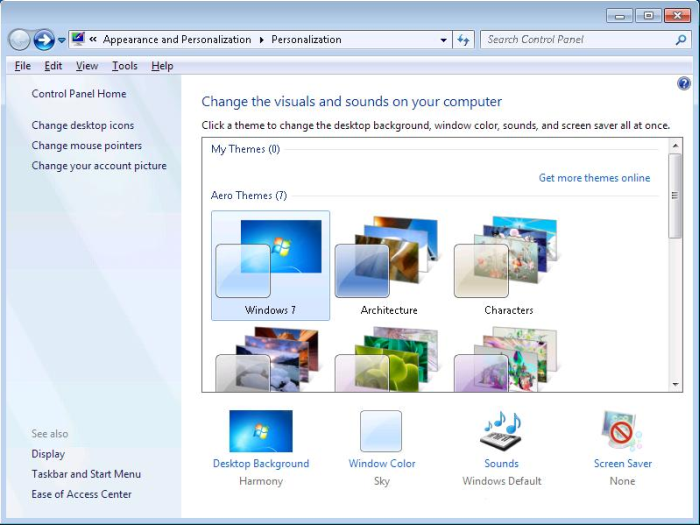
図1.コントロールパネルの[パーソナライズ]セクション。
ウィンドウ内の画像の1つをクリックすると、背景がすぐに選択したものに変わります。必要な画像が1つ見つかった場合は、ウィンドウを閉じるだけで、新しい背景画像が設定されます。
一連の画像を背景のスライドショーとして表示するようにWindowsを設定できます。これにより、Windowsは設定された間隔でさまざまな画像を表示します。複数のレイヤーを表示する画像(「建築」画像など)を選択すると、ウィンドウの下部のコンテンツがわずかに変化し、さまざまなレイヤーのスライドショーを選択できるようになります(図2を参照)
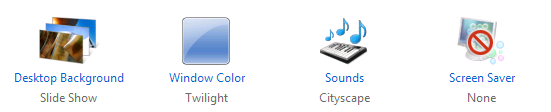
図2.スライドショーを示す[背景のパーソナライズ]ウィンドウの下部セクション。
上の図の左端の画像は、スライドショーの作成に使用されています。
[デスクトップの背景]リンクをクリックすると、Windowsに[デスクトップの背景]ウィンドウが表示されます。 (図3を参照)
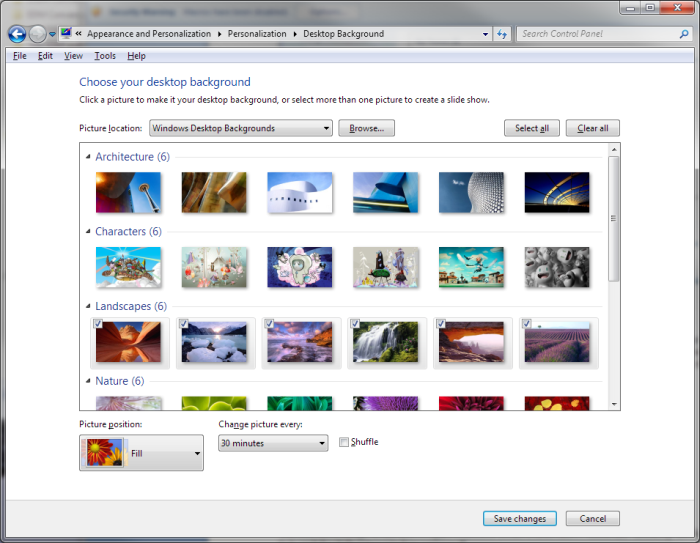
図3.デスクトップの背景ウィンドウ。
ウィンドウの下部にはドロップダウンリストがあり、写真を変更する頻度を設定できます。 10秒ごとから1日1回までどこでも変更できるように設定できます。ウィンドウに表示される順序ではなくランダムに画像を変更する場合は、[シャッフル]チェックボックスをクリックします。
Windows 10
デスクトップの背景の変更は、Windows10システムでは多少異なります。上記の画像を右クリックする以外に、背景を変更する別の方法は、[設定]に移動して画像を変更することです。 Windows 10でこのポイントに到達するには、いくつかの方法があります。1つは、[スタート]ボタン(Windowsアイコンの左下隅)をクリックし、[設定]アイコン(小さな歯車のように見えます)をクリックして、[個人設定]を選択することです。これにより、[個人設定]セクションが表示されます。背景設定が表示された設定ウィンドウのここから、背景、色、テーマなどのさまざまなオプションから選択して、デスクトップの背景をカスタマイズできます。 (図4を参照)
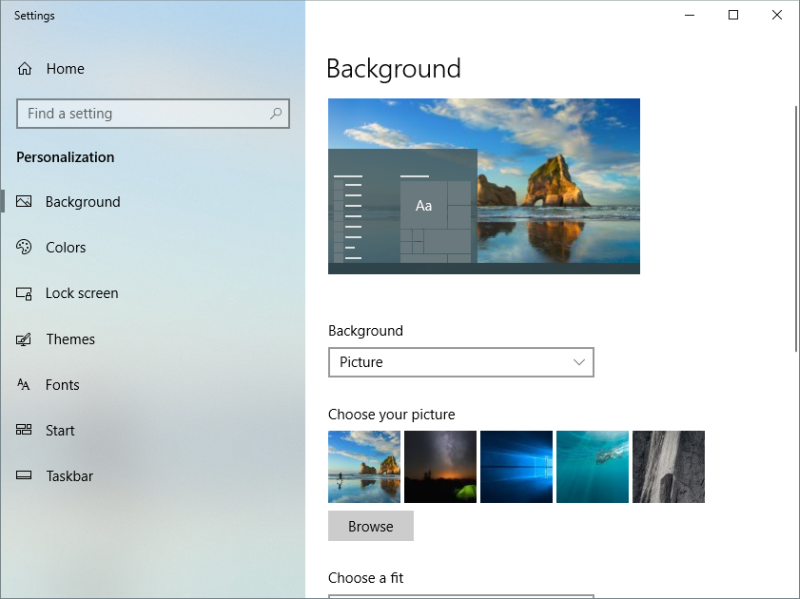
図4. [設定]ウィンドウの[個人設定]セクション。
Windows 10には、設定ウィンドウからパーソナライズ設定にアクセスする別の方法があります。タスクバーの右下にある通知アイコンをクリックします。次に、通知ウィンドウの[すべての設定]クイックアクションボタンをクリックします。これにより[設定]ウィンドウが開き、前と同じように[個人設定]オプションを選択します。 (図5を参照)

図5. [すべての設定]クイックアクションボタン。
Windows 10では、[パーソナライズ]セクションの[背景]設定に直接移動することもできます。デスクトップの背景を変更するには、デスクトップの何もない場所を右クリックして、コンテキストメニューから[パーソナライズ]をクリックします。次に、Windowsは、[設定]ウィンドウの[個人設定]セクションの[背景]セクションを表示します。
背景設定に直接移動するもう1つの方法は、Windowsキーを押して「背景オプション」(引用符なし)と入力し、Enterキーを押すと、設定ウィンドウの背景オプションが開きます。
背景設定へのアクセスに使用する方法に関係なく、開いたら、背景の下にあるボックスをクリックして、背景の画像、単色、またはスライドショーから選択できます。スライドショーを選択すると、写真を変更する頻度を設定するオプションが表示されます。 (図6を参照)

図6.スライドショーオプション。
毎分から1日1回までどこでも変更できるように設定できます。
ウィンドウに表示されている順序ではなくランダムに画像を変更する場合は、[シャッフル]ボタンをクリックしてそのオプションをオンにします。
より多くの背景画像にアクセスしたい場合は、コントロールパネルの[パーソナライズ]セクションにある[テーマをオンラインで取得]リンクをクリックします(このヒントの前半で説明しました)。 Windows 10では、[設定]ダイアログボックスの[背景]セクションにある[テーマに移動]リンクをクリックします。次に、[Windowsでパーソナリティを増やす]をクリックします。ストアでより多くのテーマを入手してください。または、「壁紙」をWeb検索して、ダウンロードできる何百もの異なる背景を見つけます。
このヒント(12064)は、Windows7および10に適用されます。